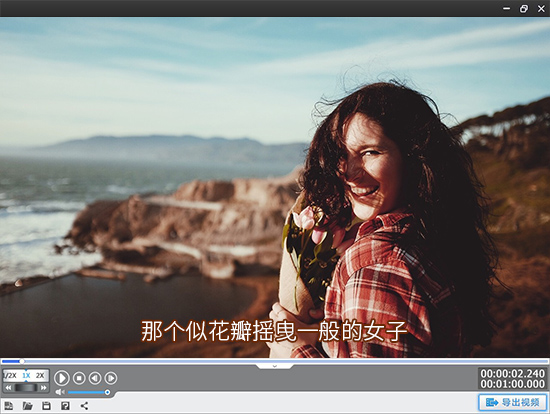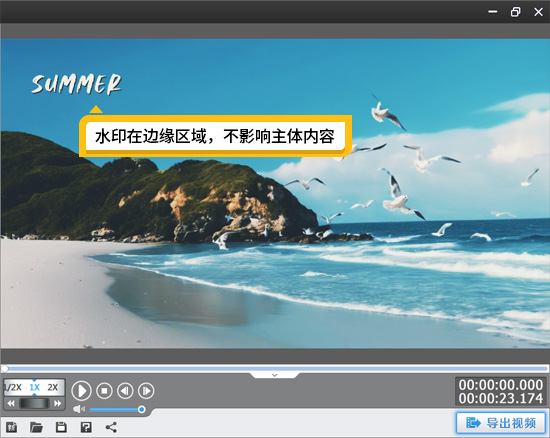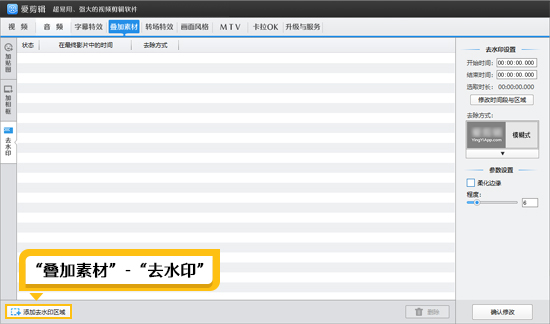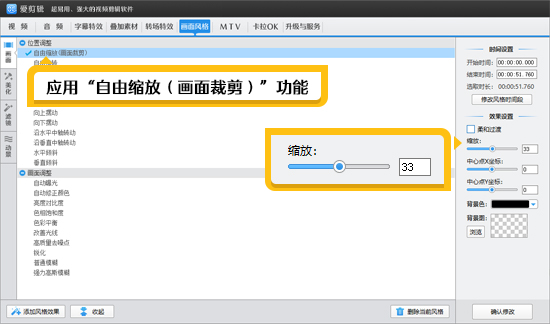视频上的字幕怎么去除
在观看视频时,有时候字幕可能会影响到我们的观看体验,或者出于剪辑的需求,要去除视频中的字幕。那视频上的字幕怎么快速去除掉?不用担心,今天我们就来教大家使用爱剪辑软件,分享多种快速去除视频字幕的方法。
爱剪辑下载地址:视频剪辑软件《爱剪辑》下载
1.将字幕一键裁剪掉
适用场景:当字幕位于视频底部且裁剪后不影响主体构图时,这种方法尤为适用。
操作方法:
导入视频到爱剪辑中,点击顶部“画面风格”面板。
在“画面”列表中,找到并应用“自由缩放(画面裁剪)”功能。
通过调整“缩放”栏目的滑块,向右移动直到字幕被裁剪掉。同时,利用“中心点X坐标”和“中心点Y坐标”的调整,可以确保画面移动时保持主体内容的完整性。
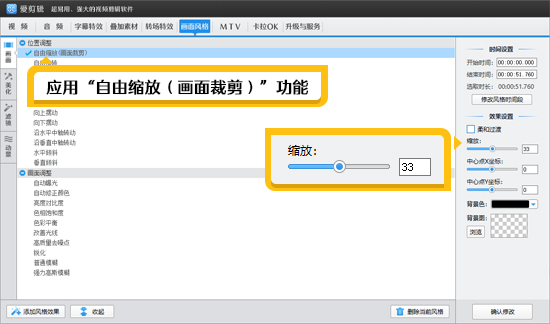
图1:画面裁剪功能
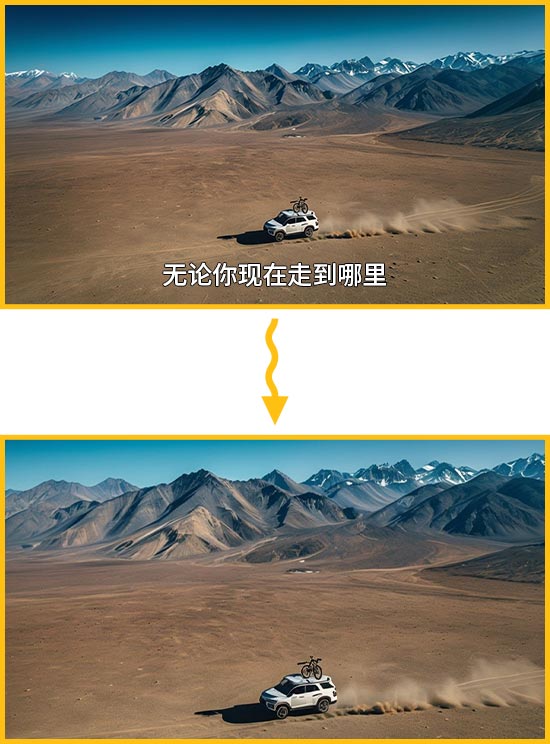
图2:字幕被裁剪掉
2.将字幕抹除掉
适用场景:如果字幕所在的画面内容较为重要,不宜通过裁剪去除,那么抹除字幕将是一个好选择。
操作方法:
点击顶部“叠加素材”面板,在左侧栏选择“去水印”。
点击“添加去水印区域”按钮,使用矩形框精确框选字幕范围。
设置好去水印区域的时长,即可一键去除字幕,且不影响视频其他部分。
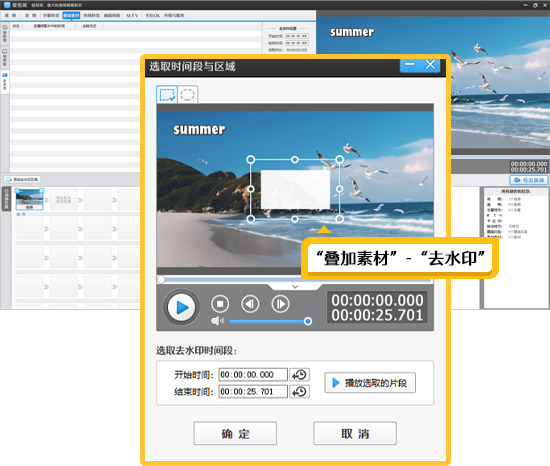
图3:去水印功能
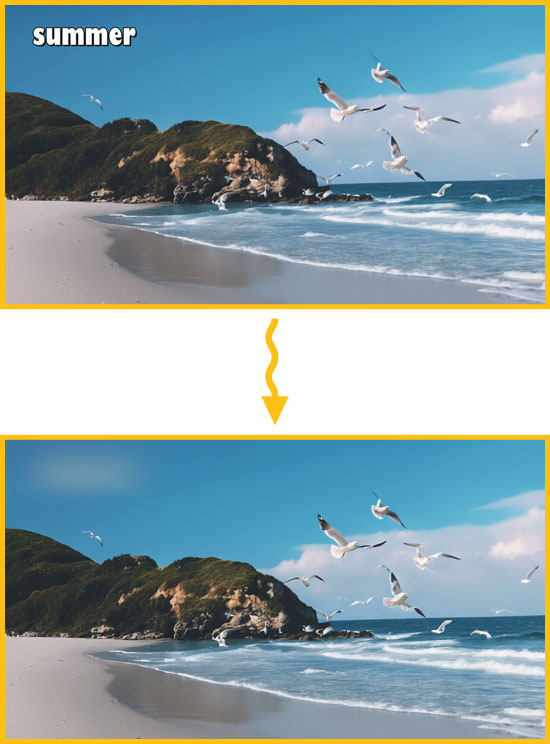
图4:字幕被去除掉
3.字幕条遮罩法
适用场景:在去除原有字幕的同时,你可能还希望为视频添加新的字幕。
操作方法:
在“叠加素材”面板中,点击“加贴图”,选择或制作一个合适的字幕条遮罩,将其添加到视频中并覆盖原字幕位置。
接着,利用爱剪辑的“AI自动加字幕”功能,为视频自动生成新的字幕。这样既能去除旧字幕,又能添加新字幕,一举两得。
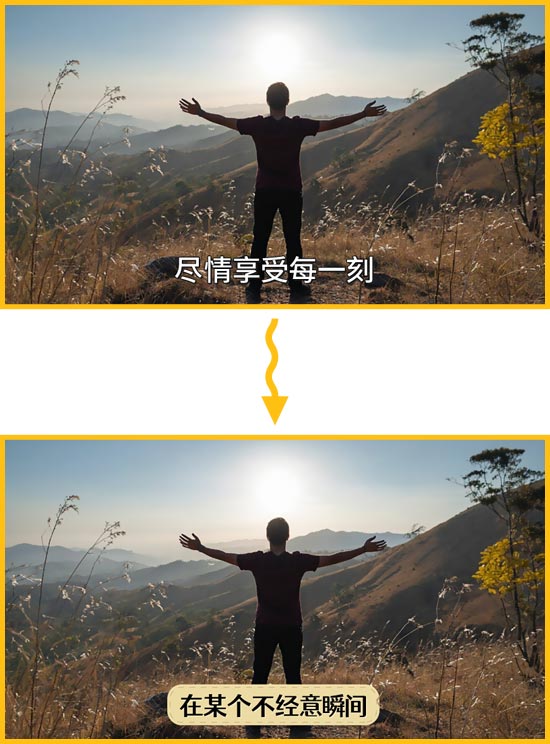
图5:字幕条遮挡视频原本的字幕
4.用边框挡住字幕
适用场景:当你想要通过添加边框来美化视频,并同时遮挡掉字幕时,这种方法非常合适。
操作方法:
转到“叠加素材”面板,选择“加相框”功能。
爱剪辑提供了丰富的相框主题供你选择,选择一款合适的边框,添加到视频中并调整其大小和位置,确保能够完全遮挡住字幕。
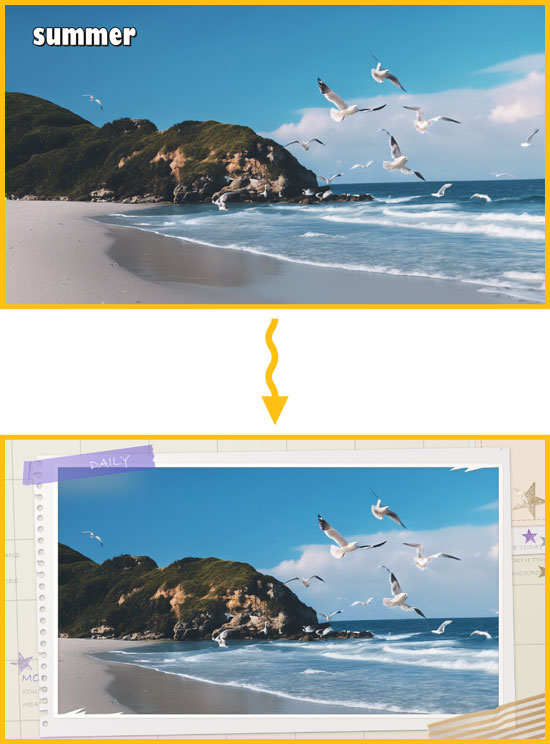
图6:相框挡住字幕
总结来说,无论你是因为何种原因需要去除视频中的字幕,爱剪辑都提供了多种便捷的方法来帮助你实现。通过裁剪、抹除、遮罩或添加边框等方式,你可以轻松去除视频中的字幕,让观看体验更加流畅和舒适。希望以上方法能对你有所帮助!